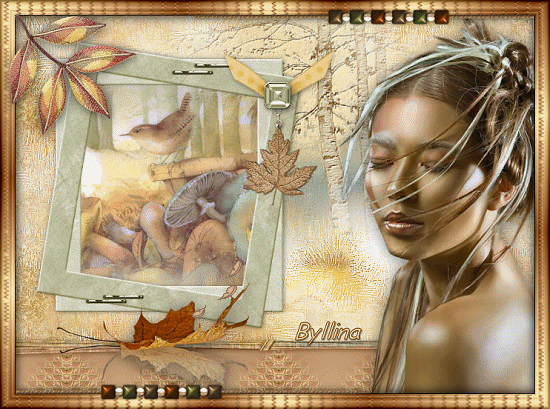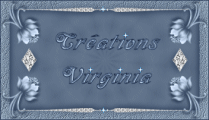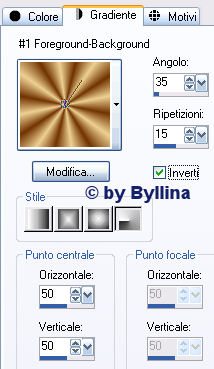Beautiful Autumn
L'originale di questo tutorial lo trovi qui Ringrazio Virginia per avermi permesso di tradurre questo tutorial Tutorial creato con psp 12 e tradotto con psp X Materiale: tubes, decorazioni, motivo e animazioni qui Il tube "beauty2184[1].pspimage" (la donna) è una creazione di Mone Il tube"Warden_Rock Garden.psp" (il paesaggio) è una creazione di Katy. Il tube "Misted_Forest_Scene.psp" è una creazione di Roxanne. La cornice "SE_Blameitontherain_frame" è una creazione di Melissa Il tube dello sfondo, il motivo, l'animazione e il tube "autumn-trees_vir" sono delle creazioni personali di Virginia. Non levare la firma, non rinominare i tubes e non condividerli senza l'autorizzazione scritta degli autori. Filtri usati: Unlimited e FM Tile tools
Preparazione Apri i motivi "zigzag" e "Beautiful_autumn_tuile_vir" in psp e riducili ad icona. Poichè ci sono molti tubes, non ti consiglio di aprirli tutti ora, ma quando richiesti li apri, ne fai una copia e chiudi subito l'originale. Tavolozza dei materiali Scegli un colore scuro per il primo piano (io ho scelto #713301) e un colore scuro per lo sfondo (io ho scelto #edd092). Apri la finestra di configurazione del colore di primo piano e scegli il gradiente radiale così settato:
Configura poi il motivo scegliendo il motivo "zigzag.psp": angolo 0 e scala 40. Apri la finestra di configurazione del colore di sfondo e configura con il motivo "Beautiful_atumn_tuile_vir.psp" Salva spesso.
1. Apri il tube "fond_vir". Tasto Shift + lettera D della tua tastiera e ottieni una copia. Questo sarà lo sfondo della tua tag. Nella paletta dei livelli elimina Raster 2 (la firma). Effetti/Effetti di bordo/Aumenta di più. 2. Apri il tube "alexa_overlay2.png". Modifica/Copia. Torna al tuo sfondo. Modifica/Incolla come nuovo livello. Cambia la modalità di miscelatura del livello a luce diffusa. Effetti/Effetti 3D/Sfalsa ombra: 1/ 2 / 60 / 15 / nero. Devi ottenere questo:
3. Apri il tube "Warden_Rock Garden_Misted by Kathy_Kms" (il paesaggio). Modifica/Copia. Torna alla tua tag. Selezione/Seleziona tutto. Modifica/Incolla nella selezione. Selezione/Deseleziona tutto. Livelli/Duplica. Immagine/Capovolgi. Livelli/Unisci visibile. 4. Apri il tube "SE_Blameitontherain_frame" (la cornice). Immagine/Ridimensiona all'85%. Modifica/Copia. Torna alla tua tag. Modifica/Incolla come nuovo livello. Posiziona come sotto:
5. Apri il tube "Misted_Forest_Scene_RM". Modifica/Copia. Torna alla tua tag. Modifica/Incolla come nuovo livello. Livelli/Disponi/Sposta giù. Posiziona bene. Posizionati nel livello più alto (la cornice). Con la bacchetta magica seleziona l'interno della cornice. Selezione/Modifica/Espandi di 2 px. Posizionati sul livello di sotto (l'uccellino). Selezione/Inverti. Premi il tasto Canc della tua tastiera. Selezione/Deseleziona tutto. 6. Ora devi colorare la cornice in armonia con la tua tag. Posizionati nel livello più alto (la cornice). Se desideri mettere il mio stesso colore: Regola/Tonalità e saturazione/Viraggio: tonalità 43 e saturazione 51 Livelli/Unisci giù. Effetti/Effetti 3D/Sfalsa ombra: 0 / 1 / 50 / 10 / nero. Devi ottenere questo:
7. Apri il tube "autumn-trees_vir" (gli alberi). Modifica/Copia. Torna alla tua tag. Modifica/Incolla come nuovo livello. Posiziona come sotto:
Tira la tua cornice leggermente verso la sinistra se necessario. Livelli/Disponi/Sposta giù. Effetti/Plug in/FM Tile Tools/Blend Emboss con i valori predefiniti. 8. Apri il tube "button". Immagine/Ridimensiona al 80%. Modifica/Copia. Torna alla tua tag. Modifica/Incolla come nuovo livello. Posiziona bene in alto sulla cornice verde (vedi risultato finale). Regola/Tonalità e saturazione/Viraggio: lascia i valori in memoria (oppure inserisci i valori di tua scelta se preferisci un altro colore). 9. Apri il tube "autumn_dream_12" (la foglia). Immagine/Ridimensiona al 55%. Modifica/Copia. Torna alla tua tag. Modifica/Incolla come nuovo livello. Livelli/Disponi/Sposta giù. Posiziona bene sotto il bottone (vedi risultato finale). 10. Posizionati nel livello più alto. Se il risultato ti piace: Livelli/Unisci giù. Apri il tube "LJD_AutumnHues_13". Immagine/Ridimensiona al 60%. Modifica/Copia. Torna alla tua tag. Modifica/Incolla come nuovo livello. Livelli/Disponi/Sposta giù. Posiziona bene sotto il bottone (vedi risultato finale). Effetti/Effetti 3D/Sfalsa ombra: 2 / 1 / 40 / 10 / colore nero. Livelli/Unisci tutto (appiattisci). 11. Immagine/Aggiungi bordatura di colore bianco (simmetrico non spuntato): Alto, sinistra e destra con valori =0 e basso con valore =60. Livelli/Innalza livello di sfondo. Con la bacchetta magica seleziona la bordatura bianca. Selezione/Modifica/Espandi di 2 px. Livelli/Nuovo livello raster. Strumento barattolo e con il tasto destro del mouse versa il motivo di sfondo nel nuovo livello. Regola/Messa a fuoco/Metti a fuoco. Selezione/Deseleziona tutto. 12. Apri il tube "wg_dsodeccolorchallenge_tiedstring" (il nastro). Modifica/Copia. Torna alla tua tag. Modifica/Incolla come nuovo livello. Posiziona bene come sotto:
Cambia la modalità di miscelatura del livello a luminanza esistente. Effetti/Effetti 3D/Sfalsa ombra: 1 / 2 / 50 / 10 / colore nero. Livelli/Unisci visibile. 13. Apri il tube "beauty2184[1]" (la donna). Immagine/Rifletti. Modifica/Copia. Torna alla tua tag. Modifica/Incolla come nuovo livello. Posiziona bene nel lato destro della tag (vedi risultato finale). Effetti/Effetti 3D/Sfalsa ombra: 2 / 1 / 50 / 30 / colore nero. 14. Apri il tube "Berna_Misc_29_2008" (la foglia). Immagine/Ridimensiona al 40%. Modifica/Copia. Torna alla tua tag. Modifica/Incolla come nuovo livello. Posiziona bene. Effetti/Effetti 3D/Sfalsa ombra: 1 / 1 / 50 / 30 / colore nero. 15. Configura la tavolozza dei materiali mettendo in primo piano il gradiente preparato in precedenza. Immagine/Aggiungi bordatura simmetrica di 1 px colore nero. Immagine/Aggiungi bordatura simmetrica di 20 px colore bianco. Seleziona la bordatura. Con lo strumento barattolo applica il gradiente nella selezione. Lascia selezionato. Ora configura la tavolozza dei materiali mettendo in primo piano il motivo "zigzag". Livelli/Nuovo livello raster. Versa il motivo di primo piano. Regola/Messa a fuoco/Metti a fuoco. Livelli/Unisci giù. Effetti/Plug in/Unlimited 2/Buttons&Frames/Glass Frame 1: 17 / 80. Effetti/Effetti 3D/Sfalsa ombra: 4 / -2 / 60 / 20 / colore nero. Ripeti l'effetto con -4 / 2 / 60 / 20 / colore nero. Selezione/Deseleziona tutto. 16. Apri il tube "Beautiful_beads02" (le perle). Se come me desideri colorare le perle: Strumento selezione rettangolo e con il tasto delle maiuscole premuto (selezione multipla) e aiutandoti con lo zoom, seleziona le perle come sotto:
Regola/Tonalità e saturazione/Viraggio: tonalità 22 e saturazione 255. Selezione/Deseleziona. Seleziona ora le perle verdi. Regola/Tonalità e saturazione/Viraggio: tonalità 47 e saturazione 92. Selezione/Deseleziona. Modifica/Copia. Torna alla tua tag. Modifica/Incolla come nuovo livello. Immagine/Ridimensiona all'80% (tutti i livelli non spuntato). Posiziona bene a sinistra sulla bordatura in basso (vedi risultato finale). Livelli/Duplica. Immagine/Rifletti. Immagine/Capovolgi. Effetti/Effetti 3D/Sfalsa ombra: 0 / 1 / 40 / 5 / colore nero. 17. Apri il tube "SM1.png" (le foglie). Immagine/Rifletti. Modifica/Copia. Torna alla tua tag. Modifica/Incolla come nuovo livello. Immagine/Ridimensiona al 48% (tutti i livelli non spuntato). Posiziona in alto nell'angolo sinistro della tag (vedi risultato finale). Effetti/Effetti 3D/Sfalsa ombra: 2 / 1 / 60 / 20 / colore nero. Livelli/Unisci tutto (appiattisci). 18. Aggiungi la tua firma. Livelli/Unisci visibile. Ecco la tua tag è terminata. Se non desideri animarla, non ti resta che ridimensionarla eventualmente e salvarla in formato jpg, compressione a 25. Se desideri l'animazione continuiamo. 19. In psp ridimensiona la tua tag a 550 px di larghezza. Regola/Messa a fuoco/Metti a fuoco. Modifica/Copia. Apri Animation Shop. Modifica/Incolla come nuova animazione. Apri l'animazione "beautiful_autumn_feuille". Questa animazione è formata da 15 fotogrammi. La tua tag e la tua animazione devono avere lo stesso numero di fotogrammi: 15. Vai alla tua tag. Modifica/Incolla dopo il fotogramma corrente per 14 volte e ottieni 15 fotogrammi. Modifica/Seleziona tutto. Modifica/Propaga incolla. 20. Torna all'animazione "beautiful_autumn_feuille". Modifica/Seleziona tutto. Modifica/Copia. Torna alla tua tag. Assicurati di essere nel fotogramma 1. Con la rotellina del mouse (o lo zoom), ingrandisci se necessario la prima cornice al fine di vedere bene dove vai a posizionare la tua animazione. Modifica/Incolla nel fotogramma selezionato. L'animazione sembra pendere dal cursore del mouse. Clicca nella cornice nel posto dove desideri mettere l'animazione. Io l'ho incollata nell'angolo in basso a destra nella piccola cornice verde (vedi risultato finale). Visualizza l'animazione. Se non ti piace puoi sempre annullare facendo Modifica/Annulla. 21. Seleziona l'ultimo fotogramma della tua animazione (solamente il fotogramma 15 che deve essere il solo evidenziato di blu). Animazione/Proprietà fotogramma: 220. Ecco la tag è terminata! non ti resta che salvarla in formato gif. La mia tester Giogia - Grazie! . Tutorial tradotto da Byllina il 30 ottobre 2008 |